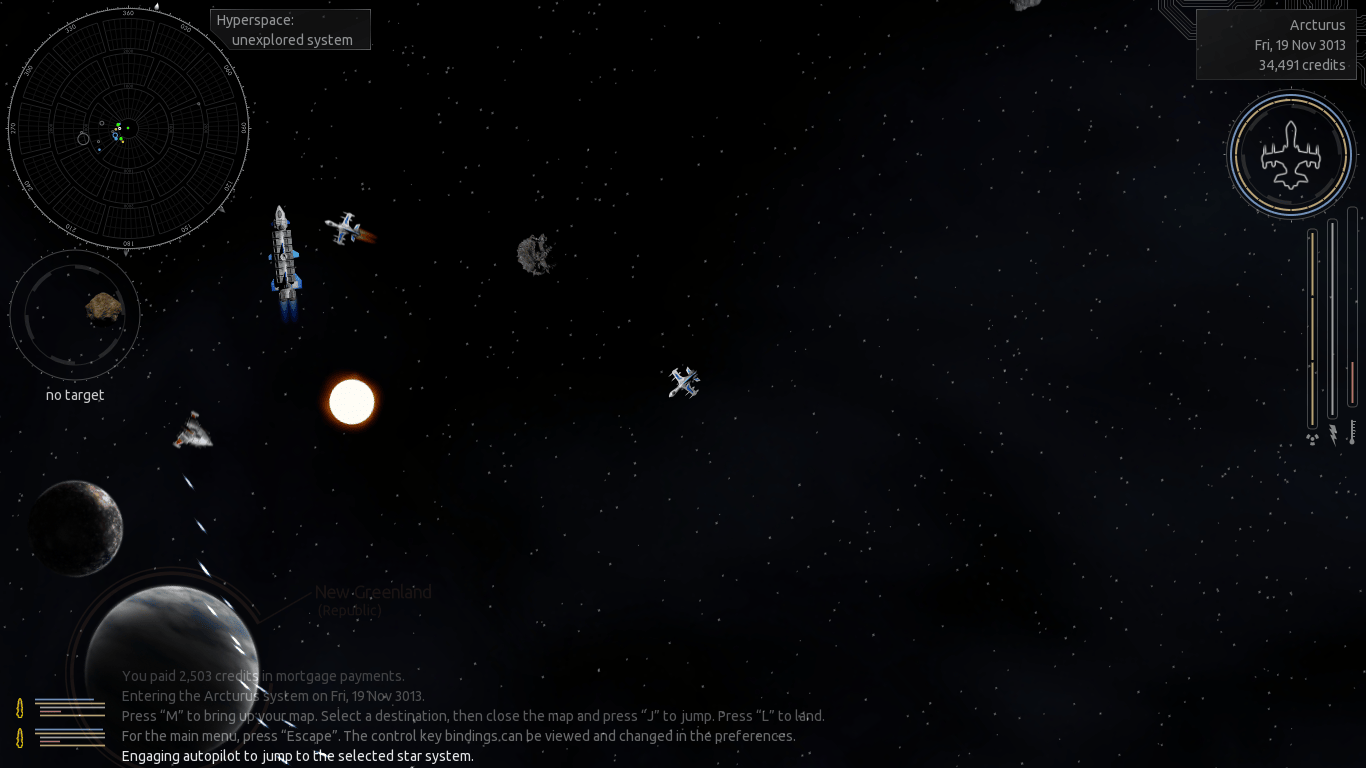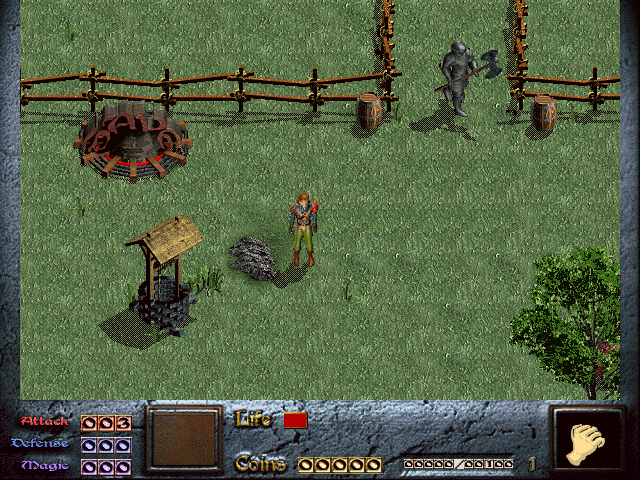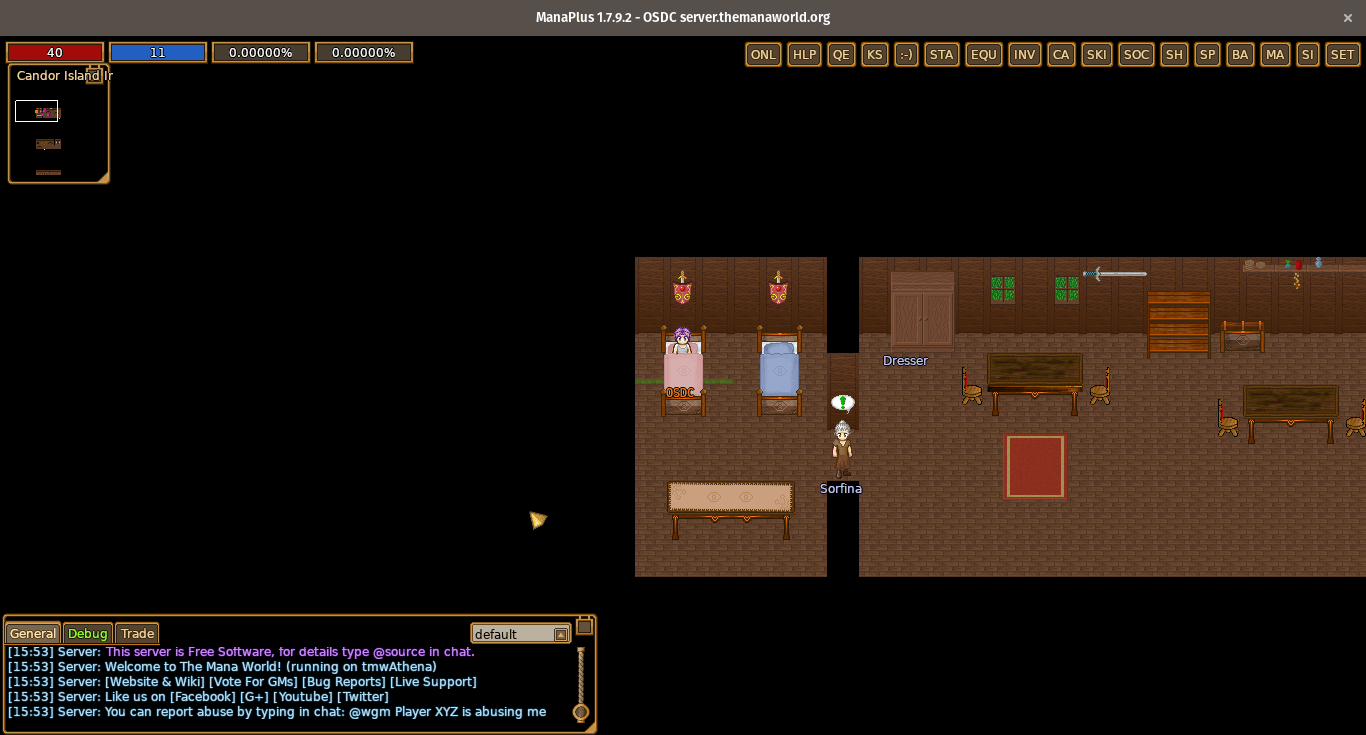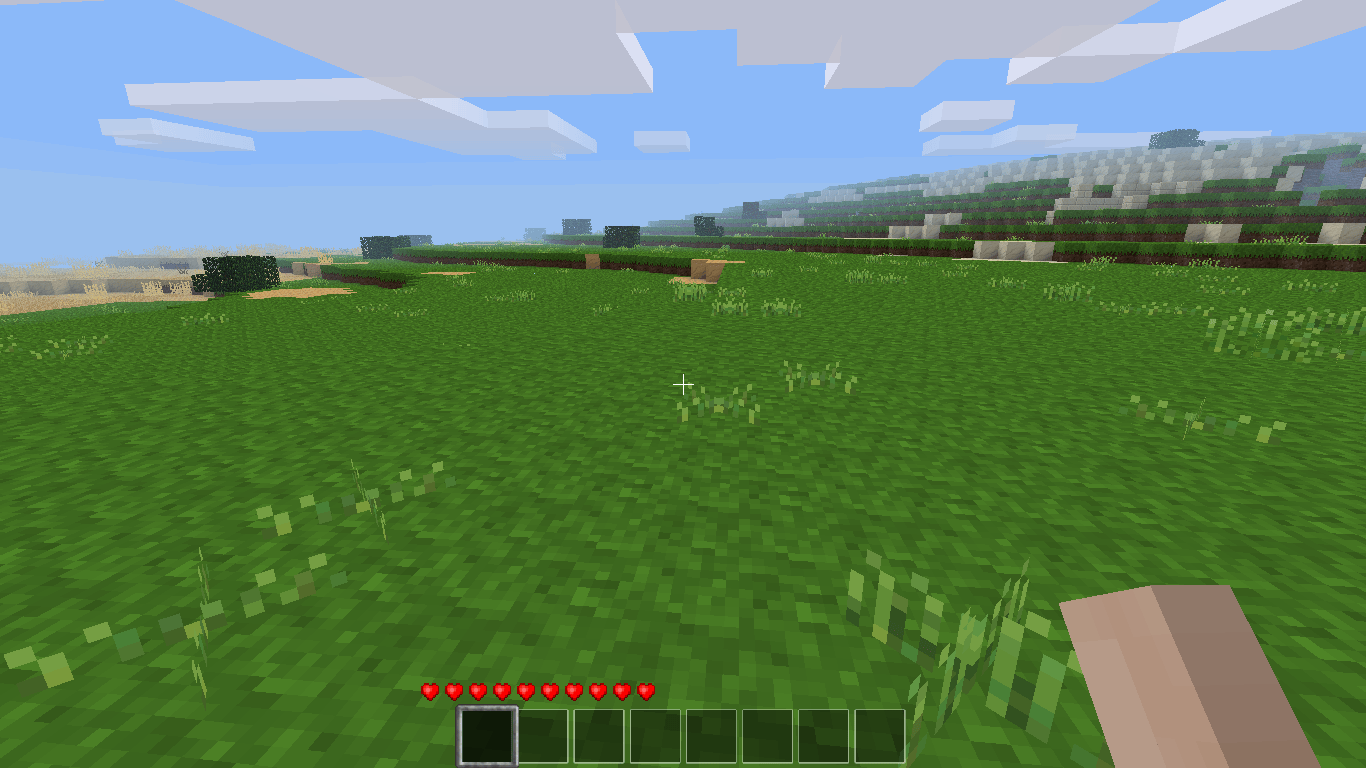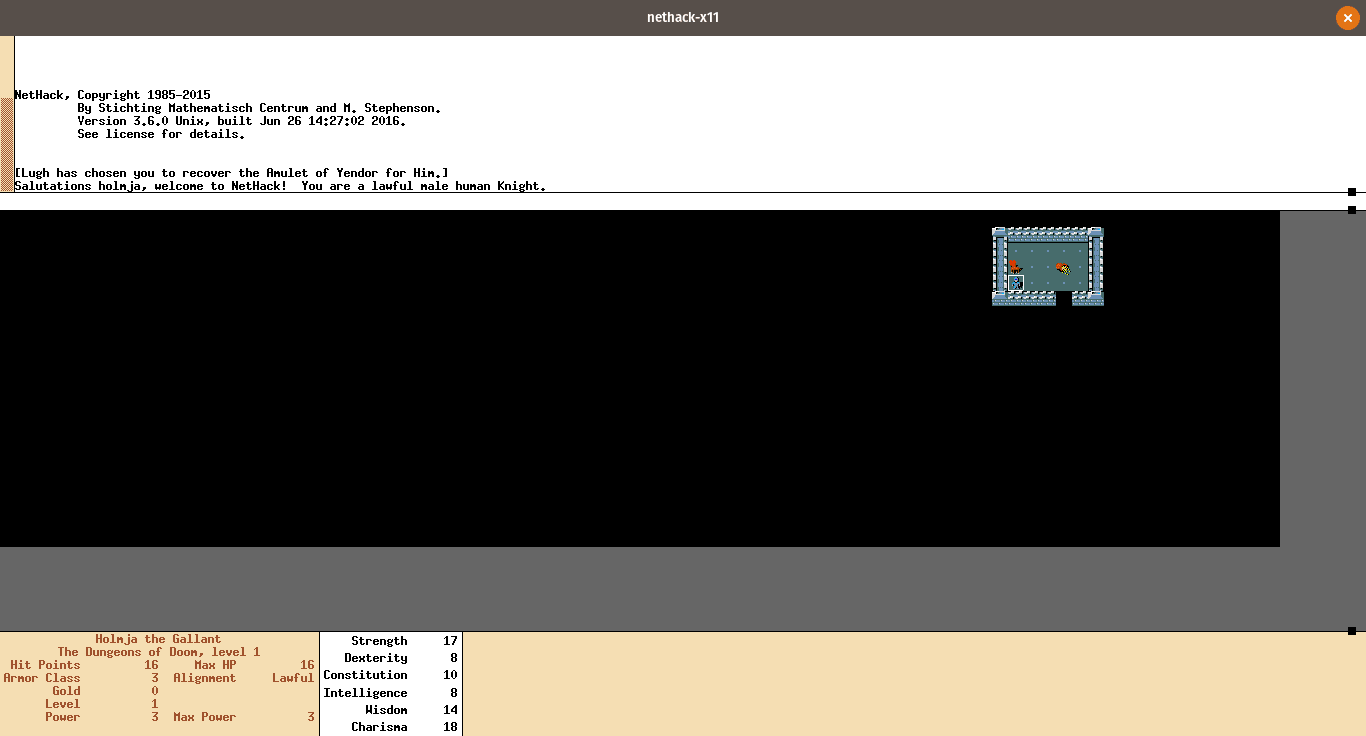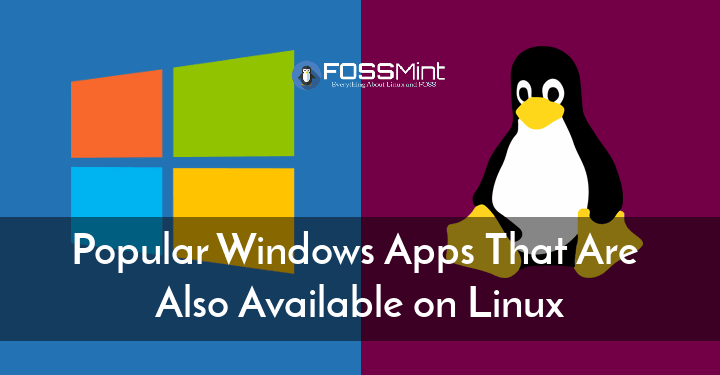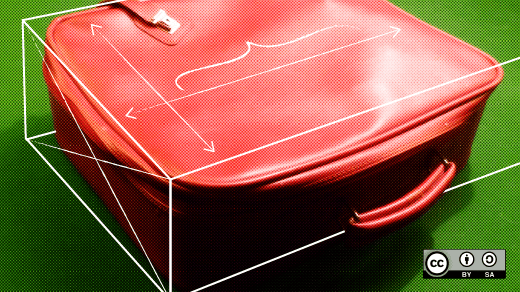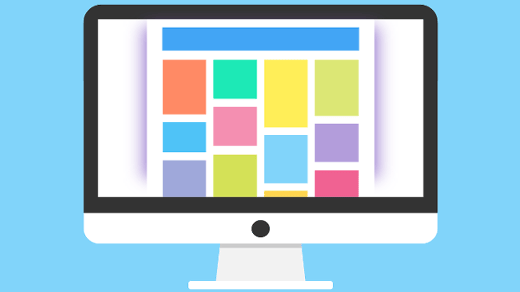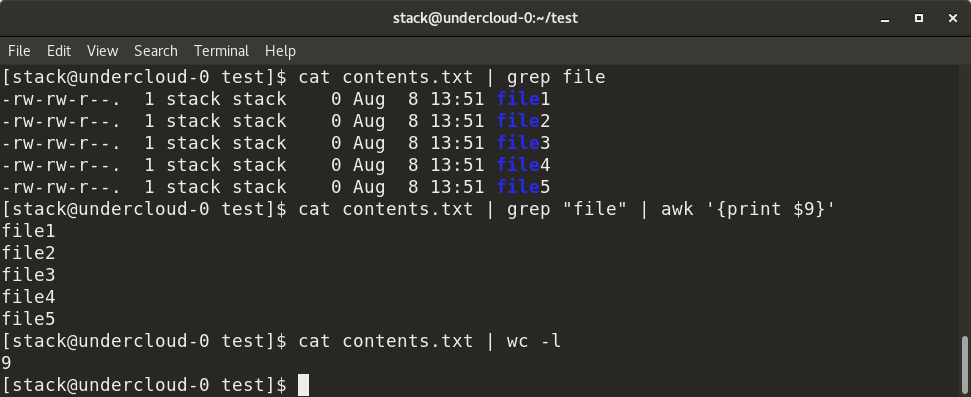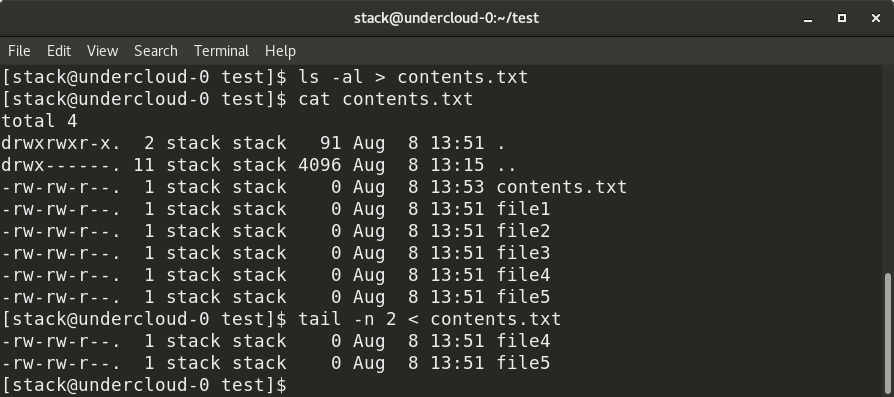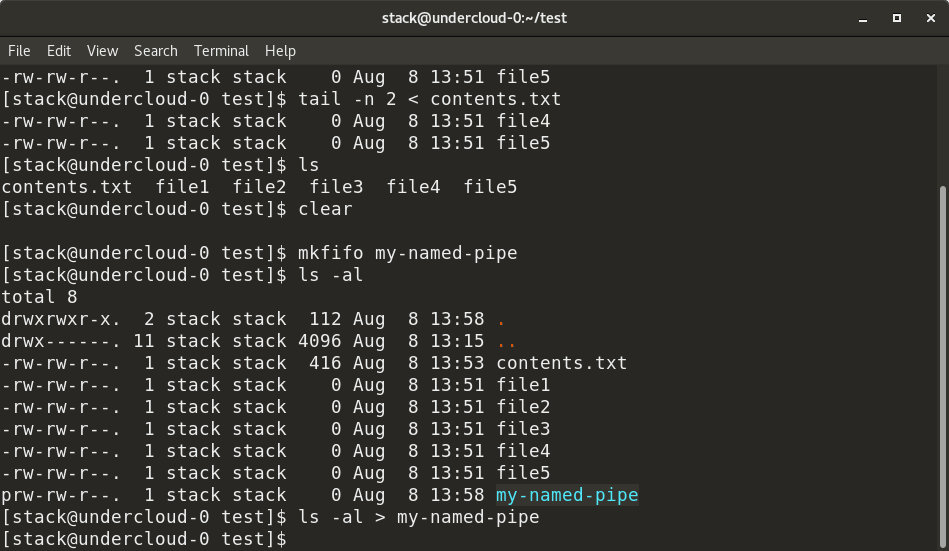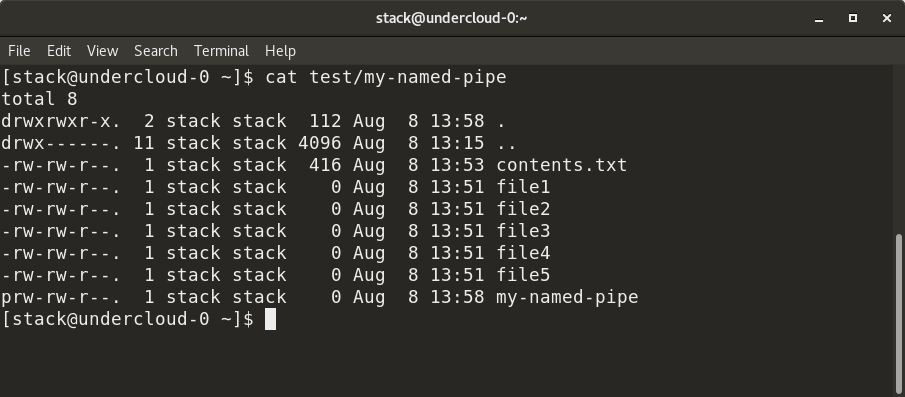Scrot:让你在命令行中进行截屏更加简单
Scrot 是一个简单、灵活,并且提供了许多选项的 Linux 命令行截屏工具。

Linux 桌面上有许多用于截屏的优秀工具,比如 Ksnapshot 和 Shutter 。甚至 GNOME 桌面自带的简易截屏工具也能够很好的工作。但是,如果你很少截屏,或者你使用的 Linux 发行版没有内建截屏工具,或者你使用的是一台资源有限的老电脑,那么你该怎么办呢?
或许你可以转向命令行,使用一个叫做 Scrot 的实用工具。它能够完成简单的截屏工作,同时它所具有的一些特性也许会让你感到非常惊喜。
走近 Scrot
许多 Linux 发行版都会预先安装上 Scrot ,可以输入 which scrot 命令来查看系统中是否安装有 Scrot 。如果没有,那么可以使用你的 Linux 发行版的包管理器来安装。如果你想从源代码编译安装,那么也可以从 GitHub 上下载源代码。
如果要进行截屏,首先打开一个终端窗口,然后输入 scrot [filename] ,[filename] 是你想要保存的图片文件的名字(比如 desktop.png)。如果缺省了该参数,那么 scrot 会自动创建一个名字,比如 2017-09-24-185009_1687x938_scrot.png 。(这个名字缺乏了对图片内容的描述,这就是为什么最好在命令中指定一个名字作为参数。)
如果不带任何参数运行 Scrot,那么它将会对整个桌面进行截屏。如果不想这样,那么你也可以对屏幕中的一个小区域进行截图。
对单一窗口进行截屏
可以通过输入 scrot -u [filename] 命令来对一个窗口进行截屏。
-u 选项告诉 Scrot 对当前窗口进行截屏,这通常是我们正在工作的终端窗口,也许不是你想要的。
如果要对桌面上的另一个窗口进行截屏,需要输入 scrot -s [filename] 。
-s 选项可以让你做下面两件事的其中一件:
- 选择一个打开着的窗口
- 在一个窗口的周围或一片区域画一个矩形进行捕获
你也可以设置一个时延,这样让你能够有时间来选择你想要捕获的窗口。可以通过 scrot -u -d [num] [filename] 来设置时延。
-d 选项告诉 Scrot 在捕获窗口前先等待一段时间,[num] 是需要等待的秒数。指定为 -d 5 (等待 5 秒)应该能够让你有足够的时间来选择窗口。
更多有用的选项
Scrot 还提供了许多额外的特性(绝大多数我从来没有使用过)。下面是我发现的一些有用的选项:
-b捕获窗口的边界-t捕获窗口并创建一个缩略图。当你需要把截图张贴到网上的时候,这会非常有用-c当你同时使用了-d选项的时候,在终端中创建倒计时
如果你想了解 Scrot 的其他选项,可以在终端中输入 man scrot 来查看它的手册,或者在线阅读。然后开始使用 Scrot 进行截屏。
虽然 Scrot 很简单,但它的确能够工作得很好。
via: https://opensource.com/article/17/11/taking-screen-captures-linux-command-line-scrot
作者:Scott Nesbitt 译者:ucasFL 校对:wxy